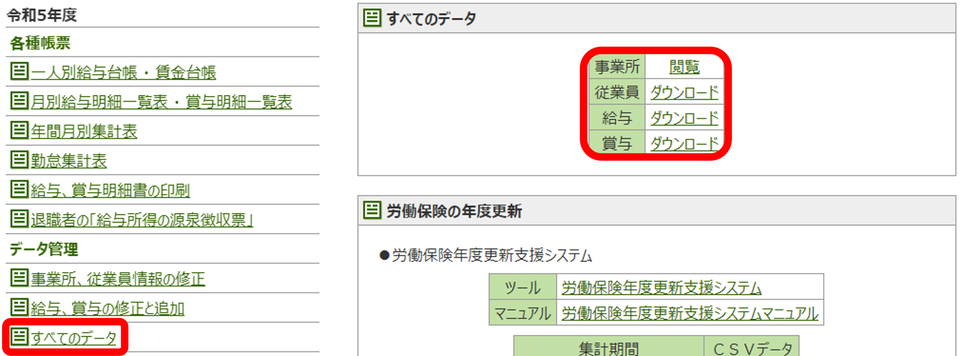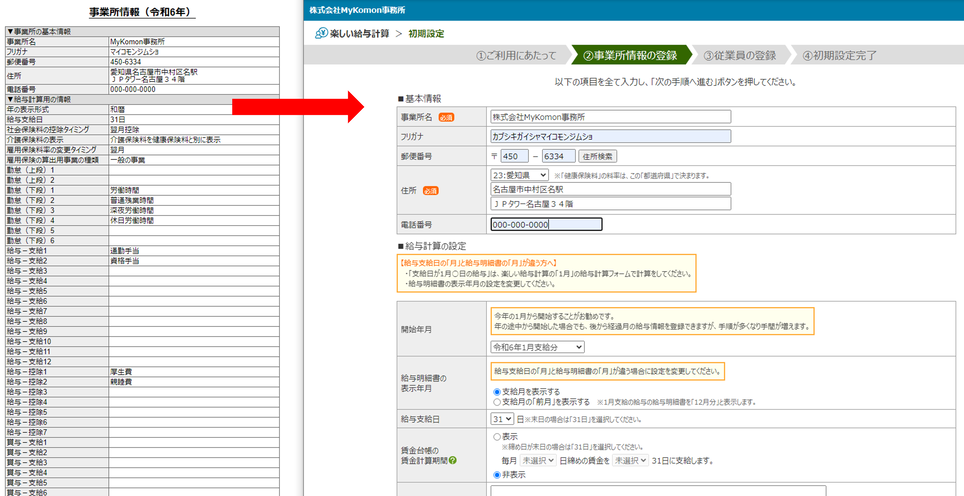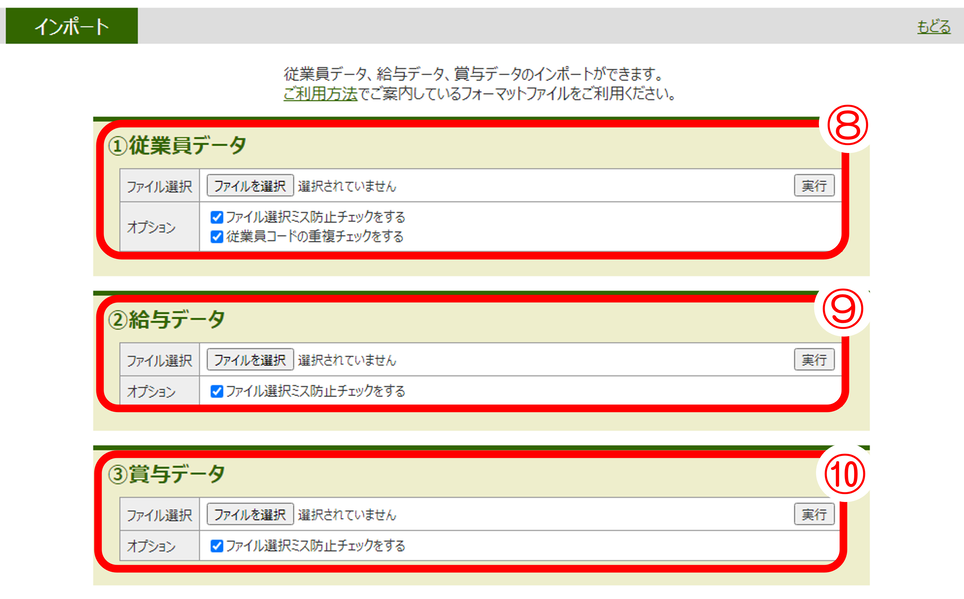楽しい給与計算の初期設定についてのよくあるご質問
楽しい給与計算を使っていた顧客が法人成りや他の事務所から移行してきた場合に、データをコピーすることはできますか?
以下の通りです。
0人の方の参考になっています。
コピーすることはできませんが、データをダウンロードし、インポートすることができます。
(旧利用事務所や個人をA社、新利用事務所や法人をB社として説明いたします。)
インポートできる期間は「1年分」のみとなっております。
過去のデータが1年以上ある場合は、以下どちらかの方法をご選択ください。
1)A社:一番古い年度のデータをエクスポート→B社:インポート
それ以降の年度のデータは、手入力で楽しい給与計算に入力する
2)A社:一番新しい年度のデータをエクスポート→B社:インポート
それ以前の年度のデータは、楽しい給与計算に移行せず、データで保管する
データのダウンロード方法
▼手順
①A社の会社名をクリックし、「お客様の代わりに入力・修正する」をクリック
②「その他のメニュー」をクリックし、ダウンロードしたい給与情報の年度をクリック
③データ管理内のすべてのデータをクリック
④事業所:「閲覧」をクリックし印刷
⑤従業員・給与・賞与:「ダウンロード」をクリック後、csvを開かず(※)パソコン内に保存
※csv内を加工したい場合は、変換ツールをご利用ください。
⑥ダウンロードした従業員・給与・賞与のファイル名をA社の会社名からB社の会社名に変更
▼手順
①A社の会社名をクリックし、「お客様の代わりに入力・修正する」をクリック
②「その他のメニュー」をクリックし、ダウンロードしたい給与情報の年度をクリック
③データ管理内のすべてのデータをクリック
④事業所:「閲覧」をクリックし印刷
⑤従業員・給与・賞与:「ダウンロード」をクリック後、csvを開かず(※)パソコン内に保存
※csv内を加工したい場合は、変換ツールをご利用ください。
⑥ダウンロードした従業員・給与・賞与のファイル名をA社の会社名からB社の会社名に変更
データのインポート方法
▼手順
①楽しい給与計算を開き、B社の会社名をクリック(※)し、「初期設定をする」をクリック
※楽しい給与計算を開いてもB社の会社名がない場合は、1)顧客登録を実施してください。
②〈①ご利用にあたって〉をご確認の上、「次の手順へ進む」をクリック
③〈②事業所情報の登録〉は、データのダウンロード方法④にて印刷した事業所情報をもとに入力(※)し、「次の手順へ進む」をクリック
※事業所情報の給与・賞与の項目名がA社とB社で一致していない場合、この後に行う⑧⑨⑩のインポート時にエラーになります。
▼手順
①楽しい給与計算を開き、B社の会社名をクリック(※)し、「初期設定をする」をクリック
※楽しい給与計算を開いてもB社の会社名がない場合は、1)顧客登録を実施してください。
②〈①ご利用にあたって〉をご確認の上、「次の手順へ進む」をクリック
③〈②事業所情報の登録〉は、データのダウンロード方法④にて印刷した事業所情報をもとに入力(※)し、「次の手順へ進む」をクリック
※事業所情報の給与・賞与の項目名がA社とB社で一致していない場合、この後に行う⑧⑨⑩のインポート時にエラーになります。
⑤〈③従業員の登録〉は1番下の「登録せずに終了する」をクリック
⑥「開始する」をクリック後、「その他のメニュー」をクリック
⑦右上メンテナンスの「インポート」をクリック
⑧〈①従業員データ〉に、データのダウンロード方法⑤にてダウンロードした従業員csvを選択し、実行をクリック
⑨〈②給与データ〉に、データのダウンロード方法⑤にてダウンロードした給与csvを選択し、実行をクリック
⑩〈③賞与データ〉に、データのダウンロード方法⑤にてダウンロードした賞与csvを選択し、実行をクリック
この質問・回答は参考になりましたか?
ご回答ありがとうございます
お問い合わせはこちら
移転、事務所名変更などの
情報変更もこちらからご依頼ください。
よくあるご質問

随時更新中!
詳しくみる